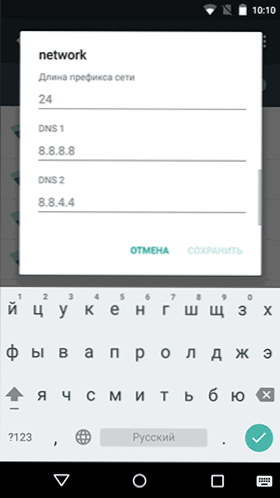Якщо при оновленні або скачуванні Android програми в Play Маркет ви отримуєте повідомлення "Не вдалося завантажити додаток через помилку 495" (або аналогічне), то нижче описані способи вирішення цієї проблеми, один з яких неодмінно повинен спрацювати.
Якщо при оновленні або скачуванні Android програми в Play Маркет ви отримуєте повідомлення "Не вдалося завантажити додаток через помилку 495" (або аналогічне), то нижче описані способи вирішення цієї проблеми, один з яких неодмінно повинен спрацювати.
Зазначу, що в деяких випадках ця помилка може бути викликана проблемами на стороні вашого Інтернет-провайдера або навіть у самого Google - зазвичай такі проблеми тимчасові і вирішуються без ваших активних дій. І, наприклад, якщо по мобільній мережі у вас все працює, а по Wi-Fi ви бачите помилку 495 (при цьому раніше все працювало), або помилка виникає тільки в вашої бездротової мережі, можливо, справа якраз в цьому.
Як виправити помилку 495 при завантаженні програми Android
Відразу перейдемо до способів виправлення помилки "не вдалося завантажити додаток", їх не дуже-то багато. Описувати способи я буду в тому порядку, який, на мій погляд це найбільш прийнятний для виправлення помилки 495 (перші дії з більшою ймовірністю допоможуть і в меншій мірі впливають на параметри Android).
Очищення кеш-пам'яті і оновлень Play Маркет, Диспетчера завантаження
Перший із способів описаний майже у всіх джерелах, які ви могли знайти, перш ніж потрапити сюди - це очищення кешу Google Play Маркет. Якщо ви цього ще не зробили, то слід спробувати його в якості першого кроку.
Для очищення кешу і даних Play Market, зайдіть в Настройки - Додатки - Все, і знайдіть вказане програму зі списку, натисніть по ньому.
За допомогою кнопок "Очистити кеш" і "Стерти дані" очистіть дані магазину. І після цього спробуйте завантажити додаток знову. Можливо, помилка зникне. У разі повторення помилки - знову поверніться до додатка Play Market і натисніть кнопку "Видалити оновлення", після чого спробуйте використовувати його знову.

Якщо і попередній пункт не допоміг, виконайте ті ж операції з очищення користування програмою «Диспетчер завантаження" (крім видалення оновлень).
Примітка: зустрічаються рекомендації виробляти зазначені дії в іншому порядку для виправлення помилки 495 - відключити Інтернет, спочатку очистити кеш і дані для Диспетчера завантажень, потім, не підключаючись до мережі - для Play Маркет.
Зміни параметрів DNS
Наступний крок - спробувати змінити параметри DNS вашої мережі (для підключення по Wi-Fi). Для цього:
- Будучи підключеними до бездротової мережі, зайдіть в Настройки - Wi-Fi.
- Натисніть і утримуйте ім'я мережі, потім виберіть пункт "Змінити мережу".
- Відзначте пункт "Розширені налаштування" і в пункті "Налаштування IP" замість DHCP поставте "Користувальницькі".
- У полях DNS 1 та DNS 2 введіть 8.8.8.8 і 8.8.4.4 відповідно. Інші параметри змінювати не слід, збережіть налаштування.
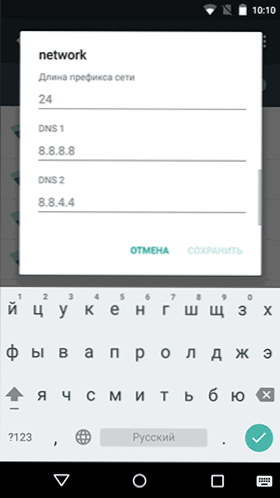
- Про всяк випадок, відключіться і знову підключіться до Wi-Fi.
Готово, перевірте, чи проявляє себе помилка "Неможливо завантажити додаток".
Видалення і повторне створення облікового запису Google
Не варто використовувати цей спосіб, якщо помилка з'являється тільки при певних умовах, використанні однієї конкретної мережі або в тих випадках, коли ви не пам'ятаєте своїх даних облікового запису Google. Але іноді він може допомогти.
Для того, щоб видалити акаунт Google з Android пристрою, ви повинні бути підключені до Інтернету, потім:
- Зайдіть в Настройки - Облікові записи та в списку акаунтів натисніть по Google.

- У меню виберіть пункт "Видалити обліковий запис".
Після видалення, там же, через меню Облікові заново створіть свій аккаунт Google і знову спробуйте завантаження програми.
Здається, описав всі можливі варіанти (можна ще спробувати перезавантажити телефон або планшет, але сумнівно, що це допоможе) і сподіваюся, вони допоможуть у вирішенні проблеми, якщо тільки вона не викликана якимись зовнішніми факторами (про які я писав на початку інструкції) .